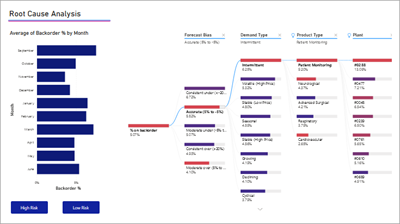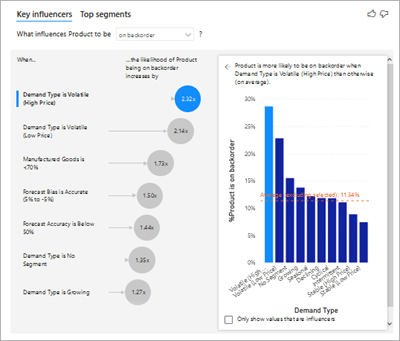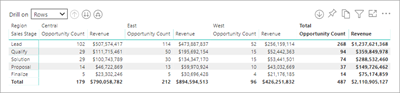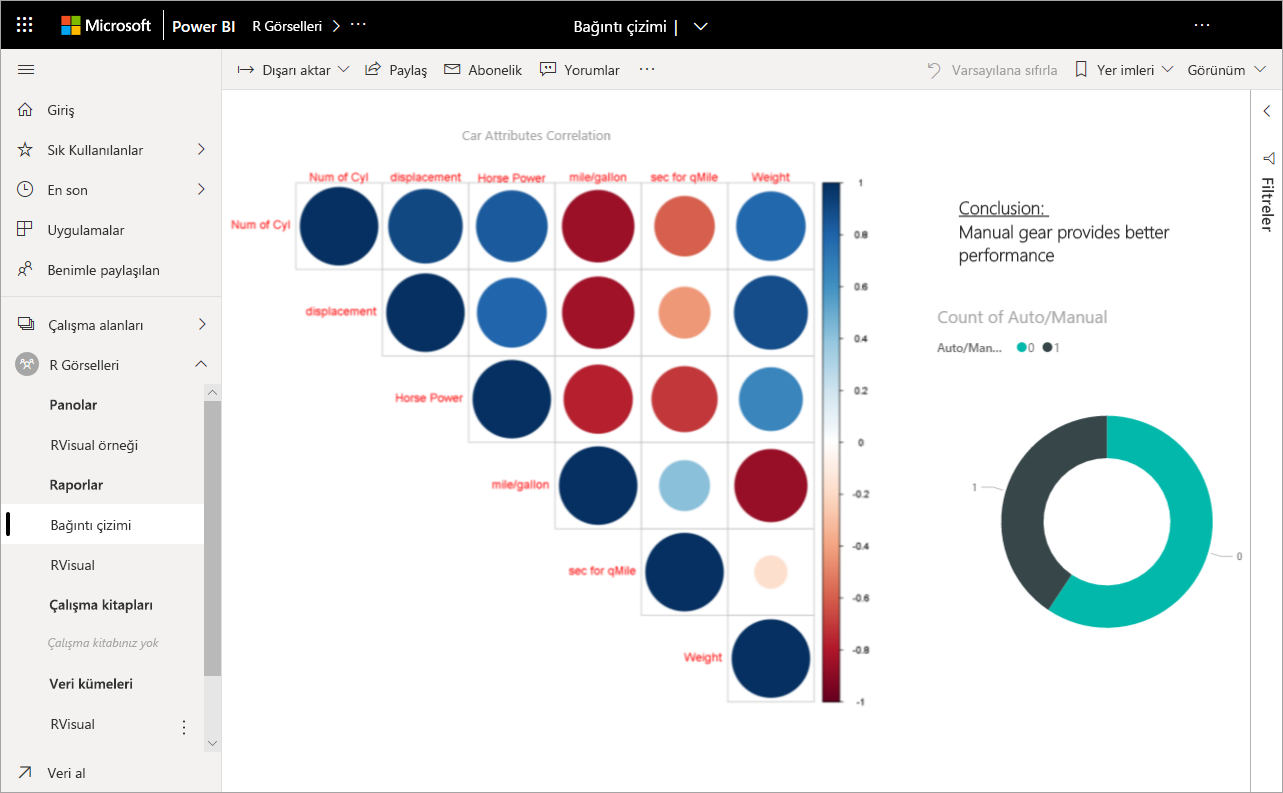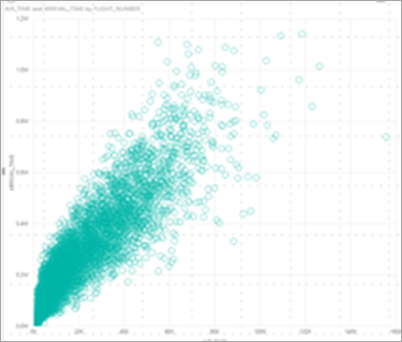Not
Bu sayfaya erişim yetkilendirme gerektiriyor. Oturum açmayı veya dizinleri değiştirmeyi deneyebilirsiniz.
Bu sayfaya erişim yetkilendirme gerektiriyor. Dizinleri değiştirmeyi deneyebilirsiniz.
ŞUNLAR IÇIN GEÇERLIDIR: Power BI Desktop
Power BI hizmeti
Görselleştirme, verilerden oluşturulan bir görüntüdür. Görselleştirmeler "görseller" olarak da adlandırılır. Görsellere örnek olarak pasta grafiği, çizgi grafik, harita ve KPI verilebilir. Bu makalede Power BI'da kullanılabilen görselleştirmeler listelenir. Yeni görselleştirmeler ekliyoruz. Bizi izlemeye devam edin!
Ayrıca, kendi panolarınızda ve raporlarınızda indirip kullanabileceğiniz power BI görsellerinin büyüyen bir listesini bulabileceğiniz Microsoft AppSource'a göz atın. Yaratıcı mı hissediyorsun? Bu topluluk sitesine kendi görsellerinizi oluşturmayı ve eklemeyi öğrenin.
Power BI'daki görselleştirmeler
Bu görselleştirmelerin tümü, Soru-Cevap'ta belirtilen ve panolara sabitlenen Power BI raporlarına eklenebilir.
Alan grafikleri: Temel (Katmanlı) ve Yığılmış
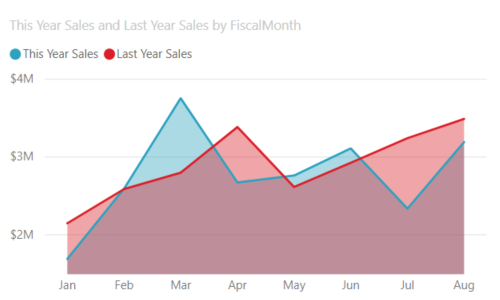
Temel alan grafiği, eksen ile çizgi arasındaki alanın doldurulduğu çizgi grafiği temel alır. Alan grafikleri zaman içindeki değişikliğin büyüklüğünü vurgular ve bir eğilimdeki toplam değere dikkat çekmek için kullanılabilir. Örneğin, zaman içindeki kârı temsil eden veriler, toplam kârı vurgulayan bir alan grafiğinde çizilebilir. Öte yandan yığılmış alan grafiklerinde, her serinin toplama nasıl katkıda bulunduğu gösterilir ve üst üste yığılmış birden çok veri serisinin birikmeli toplamı görüntülenir.
Daha fazla bilgi için bkz . Temel Alan grafiği.
Çubuk ve sütun grafikleri
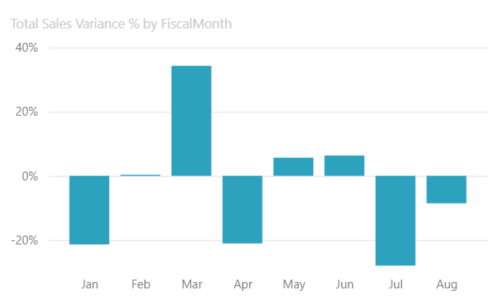
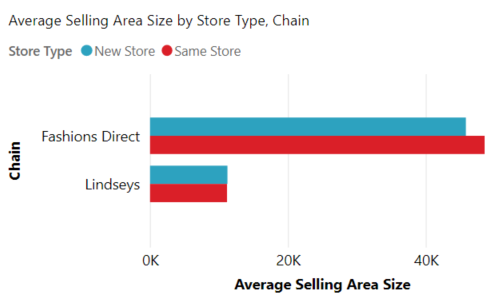
Çubuk grafikler, farklı kategorilerdeki belirli bir değere bakmak için standarttır.
Kartlar
Çok satırlı
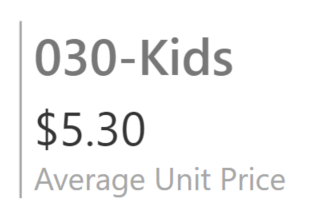
Çok satırlı kartlar, satır başına bir veya daha fazla veri noktası görüntüler.
Tek sayı
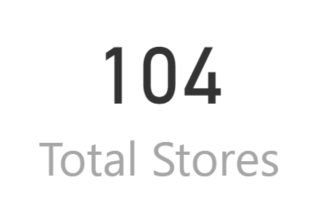
Tek sayı kartları tek bir olgu, tek bir veri noktası görüntüler. Bazen power BI panonuzda veya raporunuzda izlemek istediğiniz toplam satışlar, yıldan yıla pazar payı veya toplam fırsatlar gibi en önemli şey tek bir sayıdır.
Daha fazla bilgi için bkz . Kart oluşturma (büyük sayı kutucuğu).
Birleşik grafikler
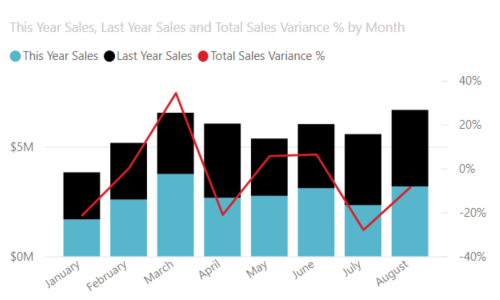
Birleşik harita, sütun grafiği ve çizgi grafiği birleştirir. İki grafiği tek bir grafikte birleştirmek, verilerin daha hızlı bir karşılaştırmasını yapmanıza olanak tanır. Birleşik haritaların bir veya iki Y ekseni olabilir, bu nedenle yakından bakmayı unutmayın.
Birleşik grafikler harika bir seçimdir:
- Aynı X eksenine sahip bir çizgi grafiğiniz ve sütun grafiğiniz olduğunda.
- Farklı değer aralıklarıyla birden çok ölçü karşılaştırmak için.
- Bir görseldeki iki ölçü arasındaki bağıntıyı göstermek için.
- Bir ölçünün, başka bir ölçü tarafından tanımlanan hedefi karşılayıp karşılamadığını denetlemek için.
- Tuval alanından tasarruf etmek için.
Daha fazla bilgi için bkz . Power BI'da birleşik grafikler.
Ayrıştırma ağacı
Ayrıştırma ağacı görseli, verileri birden çok boyutta görselleştirmenize olanak tanır. Verileri otomatik olarak toplar ve istediğiniz sırada boyutlarınızda detaya gitmenizi sağlar. Ayrıca bir yapay zeka (AI) görselleştirmesi olduğundan, belirli ölçütlere göre detaya gitmek için bir sonraki boyutu bulmasını isteyebilirsiniz. Bu özellik, geçici keşif ve kök neden analizi gerçekleştirmek için değerli bir araç haline getirir.
Halka grafikler
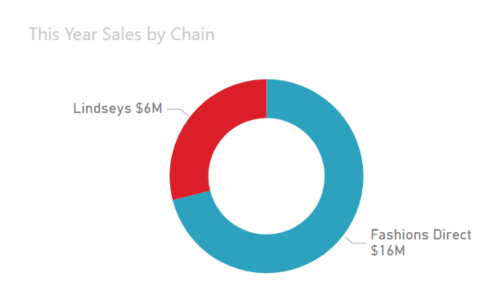
Halka grafikler pasta grafiklere benzer. Parçaların bir bütünle ilişkisini gösterirler. Tek fark, merkezin boş olması ve bir etiket veya simge için alana izin vermesidir.
Daha fazla bilgi için bkz . Power BI'da halka grafikler.
Huni grafikleri
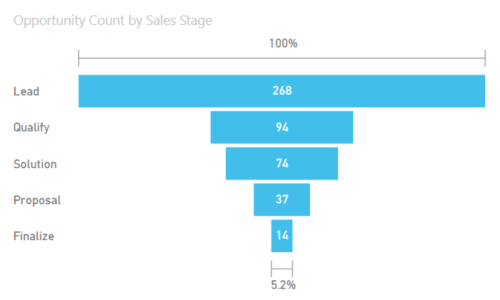
Huniler aşamaları olan bir süreci görselleştirmeye yardımcı olur ve öğeler bir aşamadan diğerine sıralı olarak akar. Örneklerden biri, müşteri adaylarıyla başlayan ve satın alma gerçekleştirme ile biten bir satış sürecidir.
Örneğin, müşterileri aşamalar boyunca izleyen bir satış hunisi: Müşteri Adayı Nitelikli Müşteri > Adayı > Potansiyel Müşteri > Sözleşmesi > Kapatma. Huninin şekli bir bakışta izlediğiniz sürecin durumunu gösterir. Her huni aşaması toplamın yüzdesini temsil eder. Bu nedenle çoğu durumda huni grafiği huni şeklindedir; ilk aşama en büyük aşamadır ve sonraki her aşama öncülden küçüktür. Armut şeklindeki huni de yararlıdır; işlemdeki bir sorunu tanımlayabilir. Ancak genellikle ilk aşama olan "alım" aşaması en büyük aşamadır.
Daha fazla bilgi için bkz . Power BI'da Huni Grafikleri.
Ölçer grafikleri
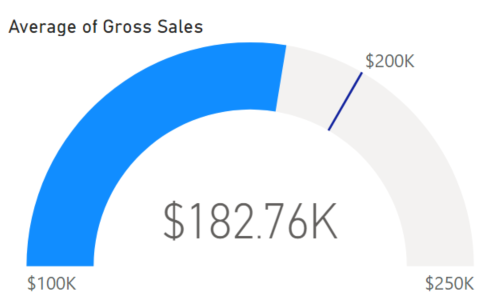
Radyal ölçer grafiğinin dairesel bir yay vardır ve bir hedefe doğru ilerlemeyi ölçen tek bir değer görüntüler. Hedef veya hedef değer çizgi (iğne) ile temsil edilir. Bu hedefe doğru ilerleme, gölgelendirme ile temsil edilir. İlerlemeyi temsil eden değer de yay içinde kalın olarak gösterilir. Tüm olası değerler, en düşük değerden (en soldaki değer) maksimuma (en sağdaki değer) kadar yay boyunca eşit olarak yayılır.
Örnekte, Satış ekibimizin aylık ortalama satışlarını izleyen bir araba perakendecisiyiz. Hedefimiz 200.000 ve iğnenin konumuyla temsil edilir. Olası en düşük ortalama satış 100.000'dir ve maksimum değeri 250.000 olarak ayarlayacağız. Mavi gölgelendirme şu anda bu ay yaklaşık 180.000 ABD doları olduğunu gösteriyor. Neyse ki hedefimize ulaşmak için bir haftamız daha var.
Radyal ölçerler şunlar için harika bir seçimdir:
- Hedefe doğru ilerlemeyi gösterin.
- KPI gibi bir yüzdebirlik ölçüyü temsil eder.
- Tek bir ölçünün sistem durumunu gösterir.
- Hızlı bir şekilde taranabilen ve anlaşılabilen bilgileri görüntüleyin.
Daha fazla bilgi için bkz . Power BI'da Ölçer Grafikleri.
Ana etmenler grafiği
Ana etmen grafiği seçili sonuca veya değere katkıda bulunan en önemli öğeleri görüntüler.
Ana etmenler, önemli bir ölçümü etkileyen faktörleri anlamanıza yardımcı olmak açısından harika bir seçimdir. Örneğin, müşterilerin ikinci bir sipariş vermelerini etkileyen şey veya geçen Haziran ayında satışların neden bu kadar yüksek olduğu.
Daha fazla bilgi için bkz . Power BI'da ana etmen grafikleri
KPI'lar
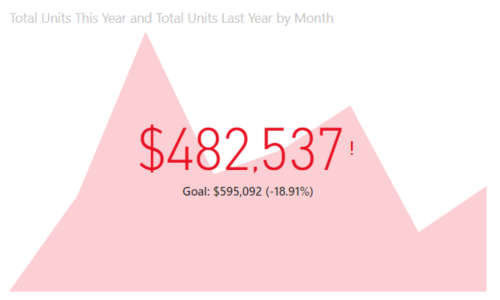
Önemli Performans Göstergesi (KPI), ölçülebilir bir hedefe doğru yapılan ilerleme miktarını bildiren görsel bir ipucudur.
KPI'ler harika bir seçimdir:
- İlerleme durumunu ölçmek için (hangi konuda önde veya gerisindeyim?).
- Bir ölçüme uzaklığı ölçmek için (ne kadar ilerideyim veya gerisinde miyim?).
Daha fazla bilgi için bkz . Power BI'da KPI'ler.
Çizgi grafikler
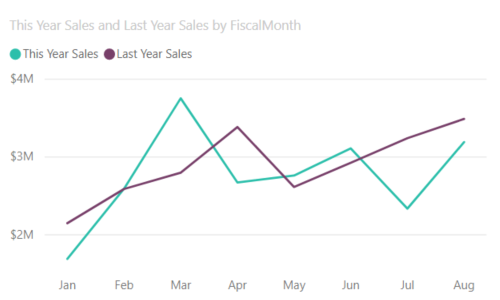
Çizgi grafikler genellikle zamana göre tüm değer serisinin genel şeklini vurgular.
Haritalar
Temel harita
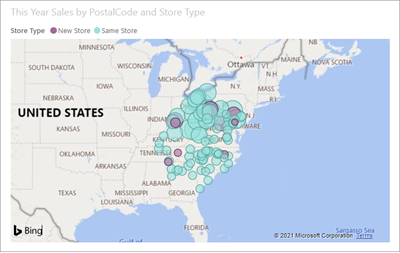
Hem kategorik hem de nicel bilgileri uzamsal konumlarla ilişkilendirmek için temel bir harita kullanın.
Daha fazla bilgi için bkz . Harita görselleri için ipuçları ve püf noktaları.
ArcGIS haritası
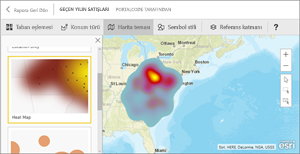
ArcGIS haritaları ile Power BI'ın birleşimi, haritadaki noktaların sunumunun ötesinde eşlemeyi yepyeni bir düzeye taşır. Temel haritalar, konum türleri, temalar, sembol stilleri ve başvuru katmanları için kullanılabilir seçenekler, muhteşem bilgilendirici harita görselleri oluşturur. Uzamsal analizle bir haritadaki yetkili veri katmanlarının (nüfus sayımı verileri gibi) birleşimi, görselinizdeki verilerin daha derin bir şekilde anlaşılmasını sağlar.
Daha fazla bilgi için bkz . Power BI'da ArcGIS haritaları.
Azure haritası
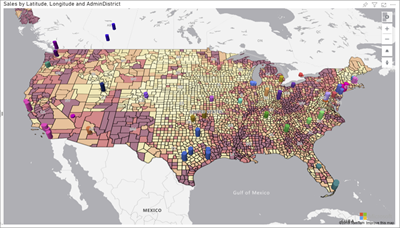
İpucu
Hem kategorik hem de nicel bilgileri uzamsal konumlarla ilişkilendirmek için kullanılır.
Daha fazla bilgi için bkz. Power BI için Azure Haritalar görsel.
Kartogram (Koroplet)
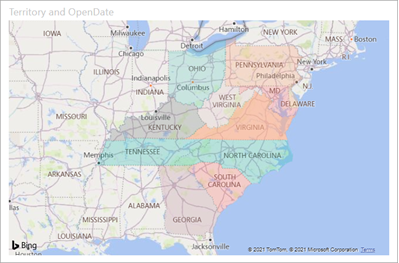
Doldurulmuş harita, bir değerin bir coğrafya veya bölge genelindeki orantısını görüntülemek için gölgelendirme, renk tonu veya desenler kullanır. Bu göreli farklılıkları ışıktan (daha az sık/daha düşük) koyu (daha sık/daha fazla) arasında değişen gölgelendirme ile hızla görüntüleyin.
İpucu
Renk ne kadar yoğun olursa değer o kadar büyük olur.
Daha fazla bilgi için bkz . Power BI'da Doldurulmuş Haritalar.
Şekil haritası
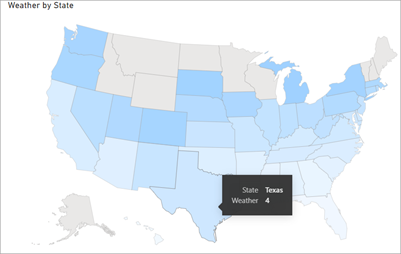
Şekil haritaları, renkleri kullanarak haritadaki bölgeleri karşılaştırır. Şekil haritası, haritadaki veri noktalarının kesin coğrafi konumlarını gösteremez. Bunun yerine asıl amacı, bölgeleri farklı renklendirerek haritadaki göreli karşılaştırmaları göstermektir.
Daha fazla bilgi için bkz . Power BI'da Şekil Haritaları.
Matris
Matris görseli, basamaklı düzeni destekleyen bir tablo görseli türüdür (bu makaledeki tablolara bakın). Tablo iki boyutu destekler, ancak matris verileri birden çok boyutta anlamlı bir şekilde görüntülemeyi kolaylaştırır. Rapor tasarımcıları genellikle, kullanıcıların bir rapor sayfasındaki diğer görselleri çapraz vurgulamak için matristeki bir veya daha fazla öğeyi (satır, sütun, hücre) seçmesine olanak sağlamak için raporlara ve panolara matrisler ekler.
İpucu
Matris verileri otomatik olarak toplar ve verilerin detaya inmesi sağlar.
Daha fazla bilgi için bkz . Power BI'da matris görselleri.
Pasta grafikler
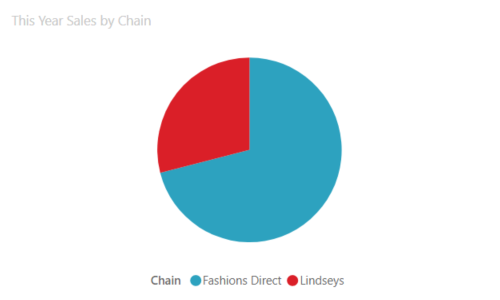
Pasta grafikler, parçaların bir bütünle ilişkisini gösterir.
Power Apps görseli
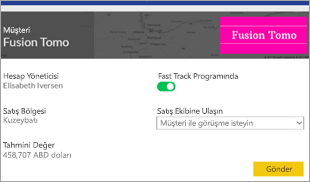
Rapor tasarımcıları bir Power App oluşturabilir ve bir Power BI raporuna görsel olarak ekleyebilir. Tüketiciler Bu görselle Power BI raporu içinde etkileşimde bulunabilir.
Daha fazla bilgi için bkz . Raporunuza Power Apps görseli ekleme.
Soru-Cevap görseli
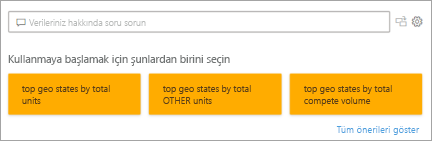
Soru-Cevap görseli, kullanıcılara Power BI raporlarındaki verileri sorgulamak için bir metin kutusu sağlar. Kullanıcılar verileri sorgulamak için doğal dil kullanabilir ve Soru-Cevap görseli sorguyu yorumlar ve uygun bir görselleştirme sağlar.
Örneğin, bir kullanıcı "2019'da ürün satışları ne kadardı?" gibi bir soru sorarsa Soru-Cevap görseli ilgili verileri sorgular ve sonuçları görüntülemek için uygun bir görselleştirme oluşturur. Bu görselleştirme grafik veya tablo gibi birçok farklı biçimde olabilir.
İpucu
Panolardaki Soru-Cevap deneyimine benzer şekilde, Soru-Cevap görseli de doğal dili kullanarak verileriniz hakkında sorular sormanıza olanak tanır.
Daha fazla bilgi için bkz . Power BI'daki Soru-Cevap görselleri.
R betik görselleri
İpucu
R betikleriyle oluşturulan ve yaygın olarak R görselleri olarak adlandırılan görseller, R'nin zengin analiz ve görselleştirme gücü kullanılarak tahmin gibi gelişmiş veri şekillendirme ve analizler sunabilir. R görselleri Power BI Desktop'ta oluşturulabilir ve Power BI hizmeti yayımlanabilir.
Daha fazla bilgi için bkz . Power BI'da R görselleri.
Şerit grafik
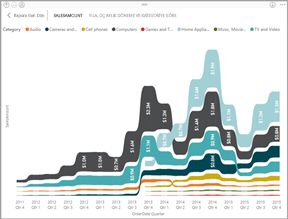
Şerit grafikler, hangi veri kategorisinin en yüksek dereceye (en büyük değer) sahip olduğunu gösterir. Şerit grafikler, her zaman aralığı için her zaman en yüksek aralığın (değer) en üstte görüntülendiği derece değişikliğini göstermede etkilidir.
Daha fazla bilgi için bkz . Power BI'da şerit grafikleri.
Dağılım
Dağılım, kabarcık ve noktalı çizim grafiği
Dağılım grafiğinde her zaman bir sayısal veri kümesini yatay eksen boyunca göstermek için iki değer ekseni ve dikey eksen boyunca başka bir sayısal değer kümesi bulunur. Grafik, x ve y sayısal değerinin kesişim noktasındaki noktaları görüntüler ve bu değerleri tek veri noktaları halinde birleştirir. Bu veri noktaları, verilere bağlı olarak yatay eksen üzerinde eşit veya eşit olmayan şekilde dağıtılabilir.
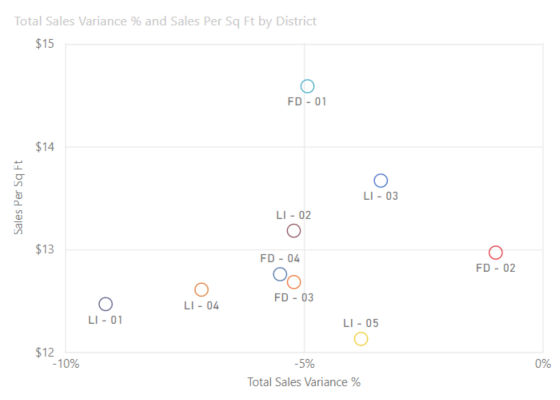
Kabarcık grafiği, veri noktalarını kabarcıklarla değiştirir ve kabarcık boyutu verilerin ek bir boyutunu temsil eder.
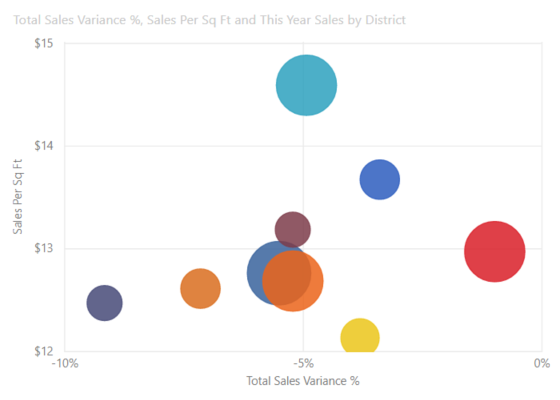
Hem dağılım hem de kabarcık grafiklerinin zaman içindeki değişiklikleri gösterebilen bir yürütme ekseni de olabilir.
Noktalı çizim grafiği, kabarcık grafiğine ve dağılım grafiğine benzer ancak X ekseni boyunca sayısal veya kategorik veriler çizebilir. Bu örnek, X ekseni boyunca daireler ve çizimler yerine kareler kullanır.
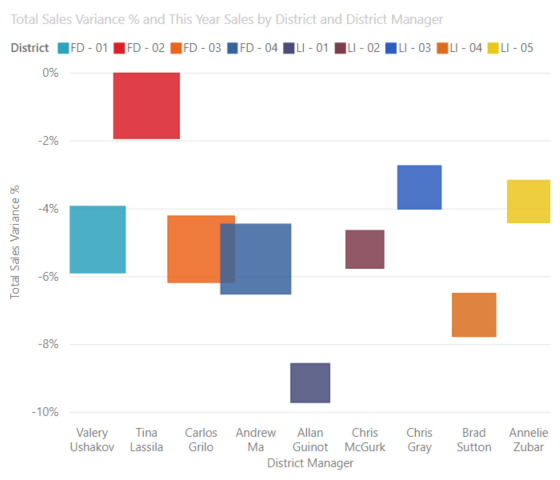
Daha fazla bilgi için bkz . Power BI'da dağılım grafikleri.
Dağılım-yüksek yoğunluklu
Tanımı gereği, etkileşime duyarlı görseller oluşturmak için yüksek yoğunluklu veriler örneklenir. Yüksek yoğunluklu örnekleme, çakışan noktaları ortadan kaldıran ve veri kümesindeki tüm noktaların görselde gösterilmesini sağlayan bir algoritma kullanır. Yalnızca verilerin temsili bir örneğini çizmez.
Bu, genel veri kümesindeki önemli noktaların yanıt verme, temsil ve net bir şekilde korunmasının en iyi birleşimini sağlar.
Daha fazla bilgi için bkz . Power BI'da Yüksek Yoğunluklu Dağılım grafikleri.
Dilimleyiciler

Dilimleyici, sayfadaki diğer görselleri filtrelemek için kullanılabilen tek başına bir grafiktir. Dilimleyiciler birçok farklı biçimde (kategori, aralık, tarih vb.) gelir ve yalnızca bir, çok veya tüm kullanılabilir değerlerin seçilmesine izin verecek şekilde biçimlendirilebilir.
Dilimleyiciler şunlar için harika bir seçimdir:
- Daha kolay erişim için sık kullanılan veya önemli filtreleri rapor tuvalinde görüntüleyin.
- Açılır listeyi açmak zorunda kalmadan geçerli filtrelenmiş durumu görmeyi kolaylaştırma.
- Veri tablolarında gereksiz veya gizli olan sütunlara göre filtreleme.
- Önemli görsellerin yanına dilimleyiciler yerleştirerek daha odaklı raporlar oluşturma.
Daha fazla bilgi için bkz . Power BI'da dilimleyiciler.
Akıllı anlatı
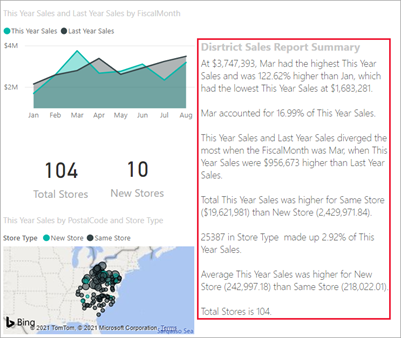
Akıllı anlatı eğilimleri, önemli noktaları belirtmek ve açıklama ve bağlam eklemek için raporlara metin ekler. Metin, kullanıcıların verileri anlamasına ve önemli bulguları hızla belirlemesine yardımcı olur.
Daha fazla bilgi için bkz . Akıllı anlatı özetleri oluşturma.
Tek başına görüntüler

Tek başına resim, rapora veya panoya eklenen bir grafiktir.
Daha fazla bilgi için bkz . Panoya resim pencere öğesi ekleme.
Tablolar
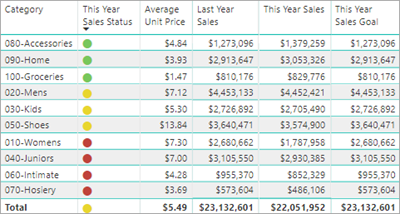
Tablo, mantıksal bir satır ve sütun serisindeki ilgili verileri içeren bir kılavuzdur. Ayrıca, toplamlar için üst bilgiler ve bir satır da içerebilir. Tablolar, tek bir kategori için birçok değere baktığınız nicel karşılaştırmalarla iyi sonuç verir. Örneğin, bu tabloda Kategori için beş farklı ölçü görüntülenir.
Tablolar harika bir seçimdir:
- Ayrıntılı verileri ve tam değerleri (görsel gösterimler yerine) görmek ve karşılaştırmak için.
- Verileri tablo biçiminde görüntülemek için.
- Sayısal verileri kategorilere göre görüntülemek için.
Daha fazla bilgi için bkz . Power BI'da tablolarla çalışma.
Ağaç haritaları
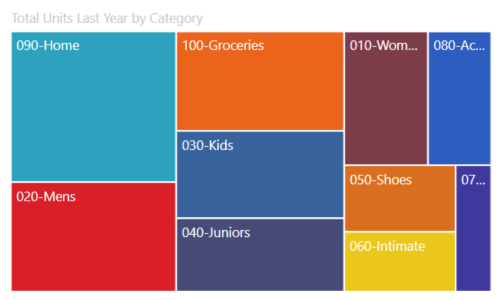
Ağaç haritaları, boyutu değeri temsil eden renkli dikdörtgenlerin grafikleridir. Bunlar, ana dikdörtgenlerin içine yerleştirilmiş dikdörtgenlerle hiyerarşik olabilir. Her dikdörtgenin içindeki boşluk, ölçülen değere göre ayrılır. Dikdörtgenler ise soldan üst (en büyük) sağ alta (en küçük) kadar olacak şekilde düzenlenmiştir.
Ağaç haritaları harika bir seçimdir:
- Büyük miktarda hiyerarşik veri görüntülemek için.
- Çubuk grafik çok sayıda değeri etkili bir şekilde işleyemiyorsa.
- Her parça ile bütün arasındaki oranları göstermek için.
- Hiyerarşideki her kategori düzeyinde ölçü dağılımının desenini göstermek için.
- Boyut ve renk kodlama kullanarak öznitelikleri göstermek için.
- Desenleri, aykırı değerleri, en önemli katkıda bulunanları ve özel durumları saptamak için.
Daha fazla bilgi için bkz . Power BI'da ağaç haritaları.
Şelale grafikler
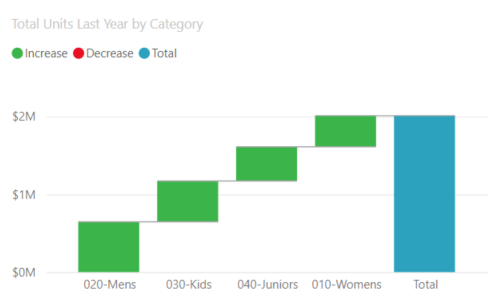
Şelale grafik, değerler eklendikçe veya çıkarıldığında çalışan toplamı gösterir. İlk değerin (örneğin, net gelir) bir dizi pozitif ve negatif değişiklikten nasıl etkilendiğini anlamak için yararlıdır.
Sütunlar renk kodlu olduğundan artışları ve düşüşleri hızla anlayabilirsiniz. Ortadaki değerler akan sütunlardır, ilk ve son değer sütunları ise sıklıkla yatay eksende başlar. Bu "görünüm" nedeniyle şelale grafiklere köprü grafikleri de denir.
Şelale grafikler harika bir seçimdir:
- Zaman boyunca veya farklı kategoriler arasında ölçü için değişiklikleriniz olduğunda.
- Toplam değere katkıda bulunan önemli değişiklikleri denetlemek için.
- Çeşitli gelir kaynaklarını göstererek ve toplam kâra (veya zarara) ulaşarak şirketinizin yıllık kârını çizmek için.
- Bir yıl içinde şirketinizin başlangıç ve bitiş sayını göstermek için.
- Her ay ne kadar para kazanıp harcadığınızı ve hesabınızın çalışan bakiyesini görselleştirmek için.
Daha fazla bilgi için bkz . Power BI'da şelale grafikleri.
İlgili içerik
- Power BI raporlarındaki görselleştirmeler
- sqlbi.com Power BI Görselleri Başvurusu, verileriniz için doğru görseli seçme kılavuzu